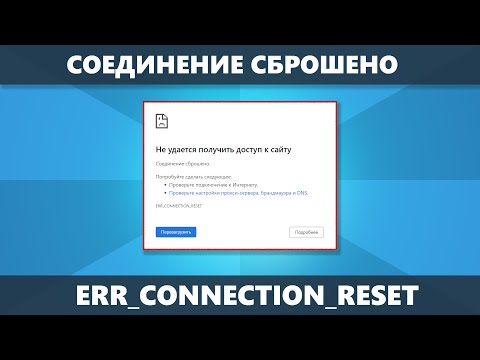Автор:
Roger Morrison
Дата создания:
21 Сентябрь 2021
Дата обновления:
12 Сентябрь 2023
Содержание
- Очистить кеширование браузера и файлы cookie мегасайта.
- Установите расширение MEGA chrome:
- Используйте VPN для просмотра веб-сайта mega.co.nz.
Иногда при загрузке веб-сайта Mega.co.nz или mega.nz появляется сообщение об ошибке: «Произошла ошибка при загрузке MEGA. Имя файла https://mega.nz/. Ошибка синтаксиса исключения: Неожиданный токен. Повторите попытку. . «
Таким образом, эта ошибка обычно возникает, когда есть проблема с файлами cookie хранилища или ошибками подключения к Интернету.
Таким образом, вы можете попробовать следующие методы для правильной загрузки сайта.
- Очистить кеширование браузера и файлы cookie мегасайта.
- Установите приложение Mega Chrome, а затем загрузите мегасайт.
- Используйте VPN для просмотра веб-сайта mega.co.nz.
Очистить кеширование браузера и файлы cookie мегасайта.
Чтобы очистить файлы кэша браузера. Вам нужно получить доступ к параметрам настроек в Chrome или Firefox и выполнить поиск кеша.
Затем выберите вариант удаления кеша и истории просмотров.
Это очистит все файлы кеша, сохраненные в вашем браузере, и освободит ценную память в вашем браузере.
Установите расширение MEGA chrome:
Мега-расширение доступно для часто используемых браузеров, таких как firefox, opera и Google Chrome. Чтобы установить его, перейдите к расширению mega chrome или firefox и установите их.
После установки расширения попробуйте снова загрузить сайт mega.co.nz. Он должен загружаться нормально, без ошибок.
Используйте VPN для просмотра веб-сайта mega.co.nz.
Если оба приведенных выше метода не работают, вы можете использовать службу VPN.
Попробуйте использовать VPN, например NordVPN, если он у вас есть, или попробуйте бесплатный VPN, например windscribe, который предоставляет бесплатные 10 ГБ использования в день.
Надеюсь, вы смогли исправить ошибку загрузки сайта MEGA с помощью нашего руководства. Если это было полезно, поделитесь своими комментариями в разделе комментариев ниже.
Облачное хранилище Mega – одно из самых популярных в мире онлайн-сервисов для хранения данных. Оно предлагает пользователям неограниченный объем свободного пространства, безопасность и простоту использования. Однако, порой пользователи могут столкнуться с проблемами при работе с этим сервисом.
Наиболее распространенный вопрос – почему не работает Мега? Причин может быть несколько: проблемы с интернет-соединением, ограничение емкости на аккаунте и технические сбои в работе самого сервиса. В этой статье мы рассмотрим основные причины возникновения проблем с Mega и способы их устранения.
Если вы столкнулись с проблемами при работе в Mega, не отчаивайтесь! В этой статье мы предоставим вам полезные рекомендации и советы, которые помогут вам решить проблему и продолжить работу с вашими данными в облаке.
Содержание
- Почему не работает Мега?
- Ошибки авторизации в Мега
- Неудачная загрузка в Мега
- Несовместимость устройства и Мега
- Решение проблем с облачным хранилищем
- Обновление браузера
- Проверка наличия антивирусного ПО
- Очистка кэша и истории браузера
- Помощь со службой поддержки Мега
- Как связаться со службой поддержки
- Какие данные нужно предоставить
- Решение проблем с помощью службы поддержки
Почему не работает Мега?
Возможно, у вас проблемы с интернет-соединением. Мега является облачным хранилищем, и для работы с ним необходимо стабильное подключение к интернету. Проверьте свое соединение и убедитесь, что оно работает корректно.
Также, проблемы с доступом к Мега могут быть связаны с блокировкой доступа к сайту провайдером. В этом случае, попробуйте подключиться через VPN или использовать другой браузер.
Если вы используете сторонние расширения для браузера, это может вызывать проблемы с работой Мега. Отключите все расширения и попробуйте зайти на сайт еще раз.
Если все вышеперечисленные варианты не привели к решению проблемы, попробуйте сделать «Тест скорости Мега». Это один из способов проанализировать проблему и выяснить, на каком этапе происходят сбои.
В случае, если проблема остается нерешенной, обратитесь к службе поддержки Мега для получения советов и рекомендаций, как решить проблему с облачным хранилищем.
Ошибки авторизации в Мега
Ошибки авторизации в Мега могут возникать при входе в систему, изменении пароля или при попытке использовать другой компьютер для доступа к аккаунту. Прежде чем паниковать, необходимо понять, почему возникла ошибка.
Часто причина ошибки авторизации в Мега может быть связана с тем, что было введено неправильное имя пользователя или пароль. Необходимо убедиться, что вы правильно вводите данные, и в случае необходимости сбросить пароль.
Еще одной причиной ошибки авторизации в Мега может быть проблема с соединением. Если у вас проблемы с интернет-соединением, то вы не сможете получить доступ к своему аккаунту. Проверьте качество сигнала и попробуйте подключиться к другому Wi-Fi.
Также, возможны проблемы с куками браузера. В этом случае, необходимо очистить куки в браузере и попытаться войти в систему снова.
Если вы уверены, что вводите правильные данные и проблемы с соединением отсутствуют, а ошибка авторизации в Мега по-прежнему возникает, рекомендуется обратиться в техническую поддержку.
- Убедитесь, что правильно вводите данные;
- Проверьте соединение с Интернетом;
- Очистите куки в браузере;
- Обратитесь в техническую поддержку.
Неудачная загрузка в Мега
Если при загрузке файлов в Мега возникла ошибка, то проверьте, правильно ли выбраны файлы для загрузки и достаточно ли свободного места на аккаунте. Также убедитесь, что вы прошли аутентификацию на сайте и не произошло разрыва связи с Интернетом.
Если все перечисленные проверки прошли успешно, то возможно, что проблема заключается в используемом веб-браузере. Попробуйте использовать другой браузер или обновить уже используемый до последней версии.
Если же ничто из перечисленных советов не сработало, то возможно, что проблема заключается на стороне Мега. В таком случае, рекомендуется связаться с технической поддержкой сервиса и рассказать о проблеме.
- Проверьте правильность выбранных файлов для загрузки;
- Убедитесь в наличии свободного пространства на аккаунте;
- Проверьте связь с Интернетом;
- Используйте более новую версию браузера или другой браузер;
- Свяжитесь с технической поддержкой Мега.
Несовместимость устройства и Мега
Если ваше устройство не может работать с сервисом Мега, то скорее всего это связано с несовместимостью программного обеспечения. Например, некоторые старые операционные системы или браузеры могут не поддерживать современные технологии, необходимые для использования Мега.
Также, возможно, ваше устройство просто не соответствует требованиям Мега, например, у вас может быть ограниченный объем оперативной памяти или недостаточно мощный процессор.
Чтобы решить проблему несовместимости, необходимо проверить, соответствует ли ваше устройство системным требованиям Мега, и установить все обновления и дополнительное программное обеспечение, если это необходимо.
Если же проблема не может быть решена, то вам придется использовать другое устройство или другой сервис хранения данных.
Решение проблем с облачным хранилищем
Облачное хранилище – удобный инструмент для хранения данных и доступа к ним из любой точки мира. Однако, бывают случаи, когда возникают проблемы с доступом к облаку или работой с файлами. В данном материале мы расскажем о решении основных проблем, с которыми вы можете столкнуться при работе с облачным хранилищем.
Проблема 1: Не удается зайти в облачное хранилище
Первое, что нужно сделать – проверьте правильность ввода логина и пароля. Если данные верны, то возможны проблемы с вашим интернет-соединением. Попробуйте перезапустить модем и маршрутизатор. Если это не помогло, обратитесь в службу поддержки.
Проблема 2: Не удается загрузить файлы
Если вы столкнулись с проблемой загрузки файлов, то первое, что стоит проверить – это размер файла. Если он превышает лимит, установленный провайдером облачного хранилища, загрузка будет прервана. Также может быть проблема с пропускной способностью вашего интернет-соединения. Попробуйте загрузить файл позже или воспользуйтесь другим провайдером для загрузки файлов.
Проблема 3: Не удается найти файлы
Если вы не можете найти нужные файлы в облаке, проверьте, не были ли они удалены или перемещены. Также может быть проблема с настройками поиска. Попробуйте сделать поиск с использованием других параметров или фильтров.
Проблема 4: Файлы не открываются
Если файлы не открываются, возможно, ваше устройство не поддерживает их формат. Попробуйте открыть файлы на другом устройстве или воспользуйтесь соответствующими программами для просмотра.
В заключение хотим подчеркнуть, что проблемы с облачным хранилищем могут возникать не только из-за провайдера, но и из-за работы вашего устройства или интернет-соединения. Но зная основные проблемы и способы их решения, вы сможете значительно сократить время на поиск ответов на вопросы и наслаждаться удобством облачного хранения данных.
Обновление браузера
Частой причиной неполадок в работе облачных хранилищ и их программного обеспечения является необновленный браузер. Каждая новая версия браузера исправляет ошибки, улучшает безопасность и поддерживает новые технологии, которые используются в современных приложениях для хранения и обработки данных.
Некоторые браузеры обновляются автоматически, но если вы заметили неполадки в работе Мега или другого облачного хранилища, стоит проверить, необходимо ли обновить браузер до последней версии. Если это будет необходимо, необходимо перейти на официальный сайт производителя браузера и загрузить последнюю версию.
При обновлении браузера также следует обратить внимание на настройки конфиденциальности. Некоторые новые версии браузеров автоматически блокируют некоторые сторонние приложения, такие как плагины и расширения, что может привести к проблемам с работой облачного хранилища. Если возникают подобные проблемы, стоит разобраться в настройках браузера и разрешить использование сторонних средств, которые использует Мега или другие облачные хранилища.
Проверка наличия антивирусного ПО
Первый шаг при возникновении проблем с использованием Мега — проверить наличие и правильную работу антивирусного ПО на компьютере.
Наличие антивирусного ПО — это важный аспект безопасности, но в некоторых случаях оно может препятствовать нормальной работе Мега. Некоторые антивирусы могут блокировать доступ к облачному хранилищу, причиной этому могут быть настройки фильтрации трафика или ошибочно определенный файл как угроза.
Если при попытке открыть Мега появляются ошибки или заблокированные файлы, первым шагом должно быть проверка работы антивирусного ПО. Рекомендуется отключить антивирусное ПО и попробовать открыть Мега ещё раз. Если проблема исчезла, значит дело именно в антивирусе. В таком случае можно настроить фильтрацию трафика или добавить Мега в исключения антивируса.
Проверка наличия и правильной работы антивирусного ПО является одним из первых шагов при решении проблем с использованием Мега. Если после отключения антивируса проблема решена, можно настроить исключения или фильтрацию трафика, чтобы не нарушать безопасности компьютера.
Очистка кэша и истории браузера
Очистка кэша и истории браузера может помочь решить проблему с доступом к облачному хранилищу Мега. Кэш – это временные файлы, которые сохраняются на компьютере при посещении сайтов. Они могут занимать много места на жестком диске и приводить к неполадкам в работе браузера.
Для очистки кэша и истории браузера нужно найти соответствующий пункт в настройках браузера. Обычно это можно сделать следующим образом:
- Открыть браузер и нажать на кнопку «Настройки» или «Настройки и дополнительные инструменты».
- Выбрать пункт «История» или «Конфиденциальность и безопасность».
- Найти пункт «Очистка истории» или «Очистка данных браузера».
- Выделить период времени, за который нужно удалить данные (например, «За все время»).
- Выбрать тип данных, которые нужно удалить (кэш, история, файлы cookie и т.д.).
- Нажать кнопку «Очистить данные» или подобную.
После очистки кэша и истории браузера нужно перезапустить браузер. Это поможет устранить проблемы с доступом к облачному хранилищу Мега и ускорит работу браузера в целом.
Если очистка кэша и истории браузера не помогла решить проблему, можно попробовать использовать другой браузер или обратиться в службу поддержки Мега для получения дополнительной помощи.
Помощь со службой поддержки Мега
Если у вас возникла проблема с использованием облачного хранилища Mega, и вы не можете решить ее самостоятельно, то вам может потребоваться помощь от службы поддержки Mega.
Вы можете связаться со службой поддержки Mega через электронную почту, чат на сайте или техническую поддержку по телефону. Для ускорения процесса решения проблемы вам нужно будет предоставить службе поддержки всю необходимую информацию, которая может помочь им определить причину проблемы.
Когда вы связываетесь со службой поддержки Mega, вам нужно быть готовым к тому, что это может занять некоторое время, прежде чем ваша проблема будет решена. Кроме того, необходимо быть готовым к тому, что вам может потребоваться пройти процедуру аутентификации, чтобы подтвердить, что вы являетесь владельцем учетной записи.
Если вы хотите ускорить процесс решения проблемы, то вы можете поискать ответы на свои вопросы в базе знаний Mega, на форумах или обратиться к сообществу пользователей Mega. Это может помочь вам найти решение вашей проблемы без обращения в службу поддержки.
Независимо от того, к какому каналу связи вы обратитесь, помните, что хорошая подготовка и ясное объяснение ваших проблем могут ускорить процесс решения.
Как связаться со службой поддержки
Если у вас возникли проблемы с работой Мега, вам следует обратиться в службу поддержки. Команда профессионалов окажет вам необходимую помощь и постарается решить вашу проблему.
Для того, чтобы связаться со службой поддержки Мега, вы можете воспользоваться несколькими способами:
- Через сайт: зайдите на официальный сайт Мега и найдите раздел «Поддержка». Там вы сможете найти ответы на наиболее часто задаваемые вопросы и обращаться в службу поддержки через онлайн-форму.
- Через приложение: если у вас установлено приложение Мега на вашем устройстве, вы можете обратиться в службу поддержки через раздел «Настройки». Там вы сможете найти кнопку «Связаться с нами» и отправить сообщение.
- Через электронную почту: вы можете отправить письмо со своей проблемой на электронный адрес службы поддержки Мега. Он указан на официальном сайте в разделе «Поддержка».
Не забывайте, что чем подробнее вы описываете свою проблему, тем быстрее служба поддержки сможет ее решить. Укажите ваше имя, контактные данные и время, когда вам удобно ожидать ответа.
Служба поддержки Мега работает круглосуточно 7 дней в неделю и постарается решить вашу проблему как можно быстрее. Не стесняйтесь обращаться в службу поддержки: она находится рядом с вами, чтобы помочь вам в любой situatio.
Какие данные нужно предоставить
Если возникла проблема с работой Мега, то перед тем, как обратиться в службу поддержки, необходимо подготовить некоторые данные, которые помогут определить и решить проблему:
- Описание проблемы: необходимо как можно более подробно описать проблему, которая возникла при использовании Мега. Укажите, какие действия были предприняты, что конкретно не работает или выдает ошибку.
- Версия операционной системы: укажите версию операционной системы, на которой работает компьютер или мобильное устройство, с которого вы пользуетесь Мега.
- Версия браузера: если вы используете Мега через браузер, то укажите его версию.
- Скриншот ошибки: для того, чтобы помочь службе поддержки более быстро определить проблему, сделайте скриншот ошибки или сообщения об ошибке, которые появляются при использовании Мега.
- Информация о вашем аккаунте: укажите имя и адрес электронной почты, под которым зарегистрирован ваш аккаунт Мега. Укажите также дату создания аккаунта и с какого устройства и/или IP-адреса вы входили в аккаунт.
Следуя этим рекомендациям, вы сможете предоставить полезные данные, которые помогут службе поддержки быстрее диагностировать и решить вашу проблему с работой Мега.
Решение проблем с помощью службы поддержки
Если вы столкнулись с проблемами при работе с Мега, вам может помочь служба поддержки. Она доступна всем пользователям и предоставляет профессиональную помощь в решении проблем.
Чтобы обратиться в службу поддержки, перейдите на официальный сайт Мега и найдите раздел «Поддержка». Там вы сможете найти ответы на часто задаваемые вопросы, а также отправить запрос на поддержку.
При описании проблемы обязательно укажите как можно больше деталей. Например, какой браузер вы используете, какое устройство (компьютер, телефон, планшет), где возникла проблема и какие действия вы предпринимали перед этим.
Обращение в службу поддержки может занять некоторое время, но обычно вы получите ответ в течение нескольких рабочих дней. Если проблема требует более серьезного вмешательства, вам могут предложить обратиться к специалисту в реальном времени.
- Не стесняйтесь обращаться в службу поддержки, ведь их работа — помочь вам!
- Чем подробнее вы опишете проблему, тем быстрее ее удастся решить.
- Если вы обращаетесь в службу поддержки по нескольким вопросам, объедините их в одно обращение.
Mega — это облачное хранилище данных, позволяющее пользователям загружать, скачивать и хранить файлы. Однако, иногда пользователи могут столкнуться с проблемами при попытке зайти на Mega. В этой статье мы рассмотрим пять распространенных проблем и способы их исправления.
1. Проблемы с соединением
Один из наиболее распространенных проблемных ситуаций — это проблемы с соединением. Если у вас нет подключения к Интернету или сгорел роутер, вы не сможете зайти на Mega. Протестируйте свое подключение к Интернету, перезапустите роутер и попробуйте зайти на Mega снова.
2. Проблемы с браузером
Иногда проблема может быть связана с браузером. Если вы используете устаревший браузер или у вас отключены некоторые функции, Mega может не работать должным образом. Обновите свой браузер или попробуйте использовать другой браузер, чтобы решить проблему.
3. Проблемы с антивирусным программным обеспечением
Антивирусные программы могут иногда блокировать доступ к Mega. Если вы считаете, что ваш антивирус блокирует доступ к Mega, вы можете попытаться отключить его на некоторое время. Обязательно включите антивирус обратно после того, как закончите использование Mega.
4. Проблемы с аккаунтом Mega
Возможно вы неправильно ввели логин или пароль от своего аккаунта на Mega. Если вы уверены, что ваша учетная запись активна и вы знаете свои данные для входа, попробуйте очистить cookies вашего браузера или зайти на Mega с другого устройства.
5. Проблемы с серверами Mega
Mega может временно недоступен из-за проблем на серверах. Если у вас есть проблемы с доступом к Mega, попробуйте зайти на другие сайты, чтобы убедиться, что ваше интернет-соединение работает должным образом. Если другие сайты работают нормально, попробуйте зайти на Mega позже.
В заключении, мы рассмотрели пять наиболее распространенных причин, почему вы не можете зайти на Mega, и способы решения этих проблем. Надеемся, что эта статья поможет вам справиться со своими проблемами и вернуться к использованию Mega.
MEGA failed to load because […]
- Clear cache.
- Delete cookies.
- Different browser (Chrome and FireFox and Safari)
- Reboot.
- Change DNS providers (OpenDNS and Google)
Why is MEGA NZ not working?
‘Your connection was interrupted’ or ‘This site can’t be reached’ are to be consider as loading error while opening the MEGA website in a browser. “MEGA server is available in New Zealand and the loading error is caused due to network error or heavy traffic to MEGA website.” You solve it such errors easily.
Why are videos not playing on MEGA app?
If your file does not play in the app, there are several things you may want to check: MEGA apps support most popular audio and video file formats. Please verify that the file is in a supported format. If the format is not supported, download the file and use an external third party player to stream it in your device.
How do I add links to MegaDownloader?
Launch MegaDownloader and on its toolbar click the Streaming option followed by Watch Online. 3. Paste the link in the MEGA URL link box then below it copy the link that is generated in the Streaming URL link box.
What is the MEGA download limit?
Mega is one of the best cloud storage and file hosting services. However, you can only download or upload up to 5GB of data per day, which means 150GB per month with the Mega free plan. So, if you need to download files larger than 5GB, you will have to wait until the next day.
How do I open a MEGA video file?
You can use the MEGA mobile app to stream video files on your device directly from your MEGA account. Simply tap on the video file and the play back will start automatically.
How do I open a MEGA file?
From the launch bar of the main MEGA window, click Data | Open a File/Session. Click File | Open a File/Session from the main menu of the MEGA window. Select an analysis or computation from MEGAs main menu, then you will prompted to open a data file.
How do I bypass MEGA download limit?
To bypass the daily download limit for Mega, you must enter your proxy details. Otherwise, you will not be able to download files larger than 5GB. To get proxy details, go to any free proxy list site. Type “US Proxy List” into Google and open the first result.
How do I download MEGA files without MEGA?
1) Change your browser to Desktop mode on the current page you are on, not on the Mega redirect page. 2) Most importantly, tap and hold the download link and copy the link address. 3) Paste the link address into your current desktop viewed tab, and go.
Does VPN bypass MEGA download limit?
As Mega tracks your IP address to detect how much data you’ve downloaded, a VPN is both effective and safe when it comes to downloading as much data as you want. Get a trusted VPN like PureVPN just for $0.99 and bypass the Mega download limit among all the other benefits that it provides.

MEGA is a popular cloud storage service that offers encrypted file sharing and storage.Sometimes when you load the Mega.co.nz or mega.nz website you will get an error that says ” An error occurred while loading MEGA. Filename https://mega.nz/. Exception Syntax Error: Unexpected token. Please try again. “.
This error is also similar to the MEGA failed to load because the file lang error.
So this error usually occurs when there is some problem with storage cookies or internet connection errors.
So you can try the following methods to load the site properly.
- Clear browser caching and mega site cookies.
- Install the mega chrome app and then load mega website.
- Use a VPN to browse mega.co.nz website.
- Check internet connection
- Check Your Login Credentials
1. Clear browser caching and mega site cookies.
- To to clear your browser cache files. You have to access the settings option in chrome or firefox and search for cache.
- And then select delete cache and browsing history option.
- This will clear all the cache files that are saved on your browser and will free up valuable storage on your browser.
2. Install the MEGA chrome extension:
The mega extension is available for highly used browsers like firefox, opera, and Google Chrome. To install it, Go to the mega chrome extension or firefox extension here and install them.
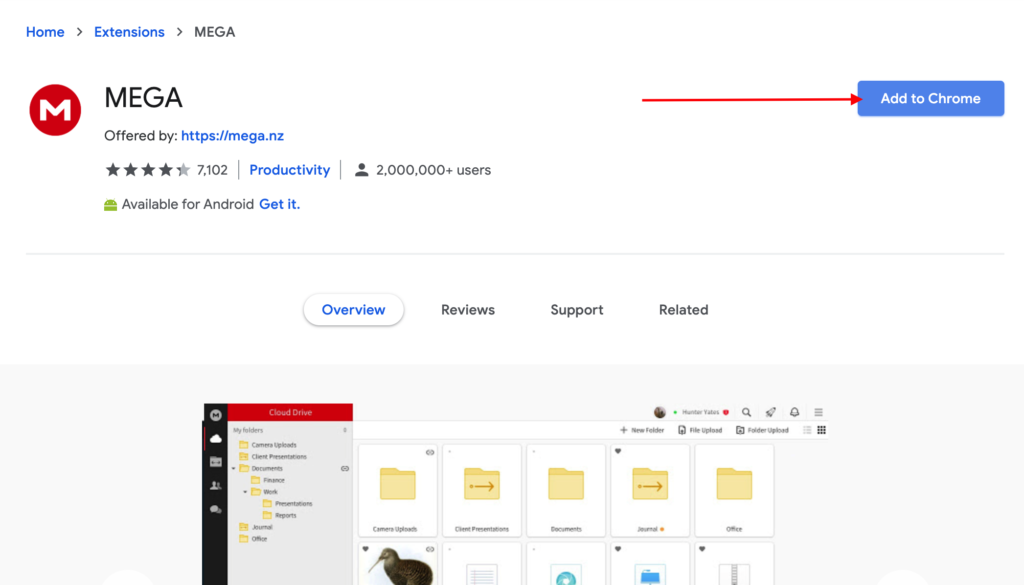
After installing the extension, try loading the mega.co.nz website again. It should load fine without any error.
Also read about How To Fix Your Browser Storage For Mega Is Full tutorial here.
3. Use a VPN to browse mega.co.nz website.
If both the above methods din’t work you can use a VPN service.
Try a VPN like NordVPN if you have it or try out a free VPN like windscribe which provides free 10GB of usage daily.
4. Check Your Internet Connection
The first step in fixing the “Can’t access Mega.nz An Error Occurred While Loading MEGA” error is to ensure that your internet connection is stable and fast enough. A slow or unreliable internet connection can cause the MEGA website to load slowly or not at all. To check your internet connection, try visiting other websites to see if they load properly. If they don’t, restart your router and try again. If the issue persists, contact your internet service provider for assistance.
5. Check Your Login Credentials
If you’re sure that your internet connection is stable and that you’ve cleared your browser cache and cookies, it’s possible that the problem may be with your login credentials. Make sure that you’re entering your email address and password correctly. If you’ve forgotten your password, use the “Forgot Password” feature to reset it.
I hope you were able to fix the MEGA site not loading error by using our tutorial. If this was helpful do share your comments in the comments section below.
He is the founder of howtodoninja.com and is an experienced tech writer and a cybersecurity enthusiast with a passion for exploring the latest technological advancements. He has 10 years of experience in writing comprehensive how-to guides, tutorials, and reviews on software, hardware, and internet services. With an interest in computer security, he strives to educate users by writing content on how to use technology, and how to also protect their smart devices and personal data from cyber threats. He currently uses a Windows computer, and a Macbook Pro, and tests hundreds of Android phones for writing his reviews and guides.